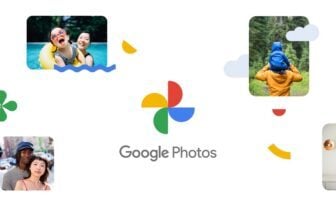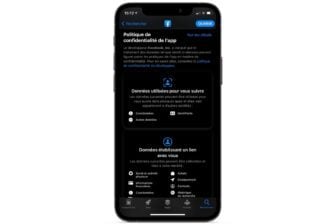Comment flouter des visages sur une vidéo ? Si vous êtes sur le point de partager sur la toile une vidéo que vous avez filmée, vous vous êtes peut-être demandé comment faire pour dissimuler les visages des personnes qui apparaissent à l’image sans le vouloir.
Si vous possédez un smartphone Android, vous pourrez flouter tous les visages apparaissant à l’image en quelques secondes, sans avoir de connaissance ou de compétence spécifique en édition vidéo. Vous n’aurez besoin que d’une application qui se chargera d’automatiser entièrement le processus.
1. Téléchargez PutMask
Commencez par télécharger l’application PutMask sur votre smartphone Android. Proposée gratuitement, elle vous permettra de flouter un à un tous les visages apparaissant sur une vidéo. Le processus est entièrement automatisé, et vous n’aurez rien ou presque à faire pour y arriver.
Les vidéos exportées avec la version gratuite de PutMask sont affublées d’un watermark. Il vous faudra vous acquitter de la somme de 4,79 euros via un achat intégré pour le supprimer.
Télécharger PutMask pour Android (Gratuit)
2. Importez une vidéo
L’application préfère les vidéos enregistrées au format paysage et peut refuser certains formats de fichiers vidéo, dont le .mov. Nous vous recommandons d’utiliser les vidéos encodées au format MP4.
Depuis la page principale de l’application, appuyez sur Select from your Gallery pour accéder à votre pellicule afin d’y choisir la vidéo à éditer. Avant de procéder au floutage des visages, vous pouvez si nécessaire raccourcir le clip en agissant directement sur les poignées prévues à cet effet. Appuyez ensuite sur le bouton Continue.
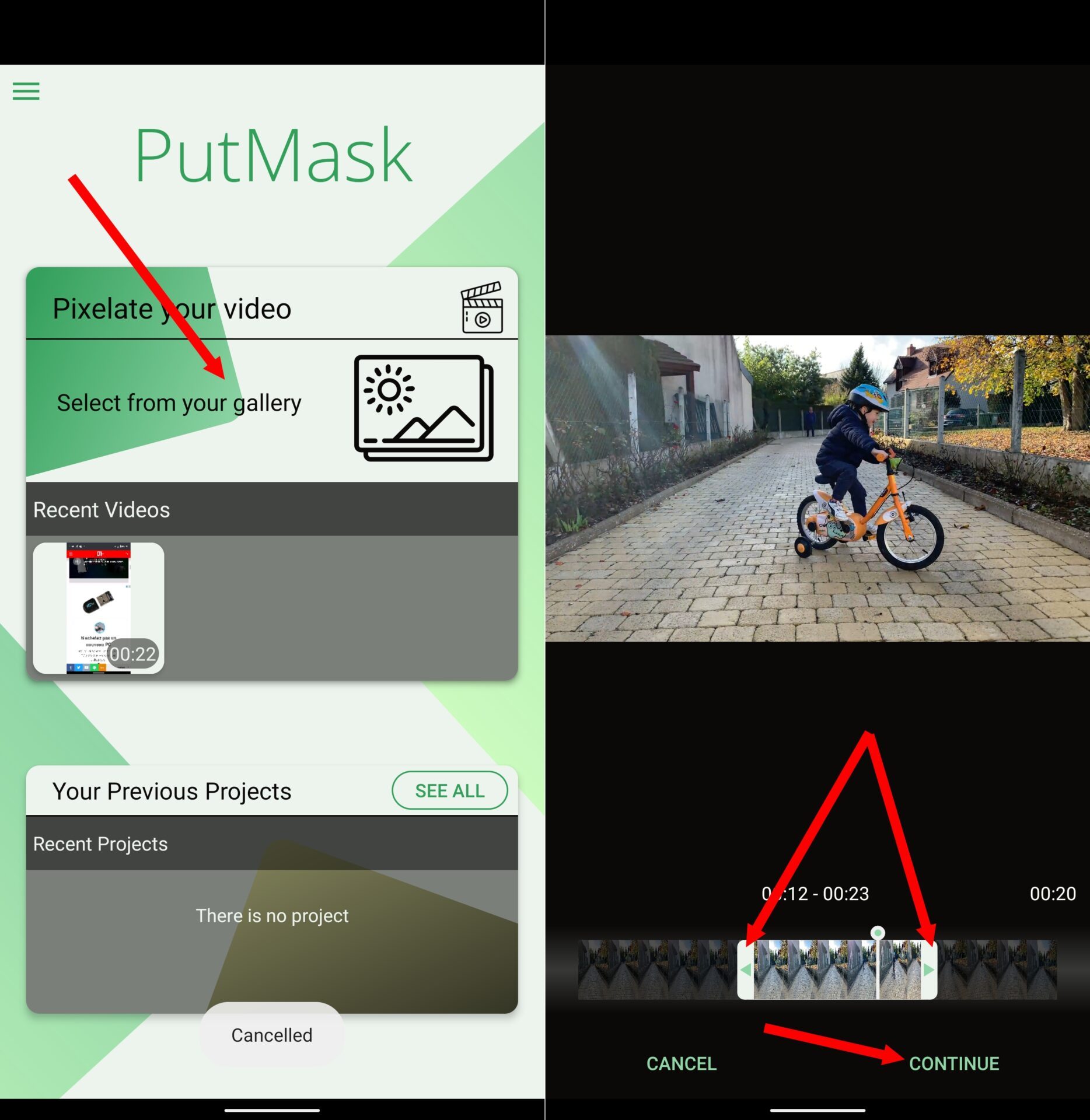
3. Détectez les visages
Dans la fenêtre suivante, assurez-vous que l’outil Face Track soit bien sélectionné. Déplacez le curseur de la vidéo jusqu’à atteindre l’image sur laquelle le visage à flouter apparaît et appuyez ensuite sur Detect Faces.
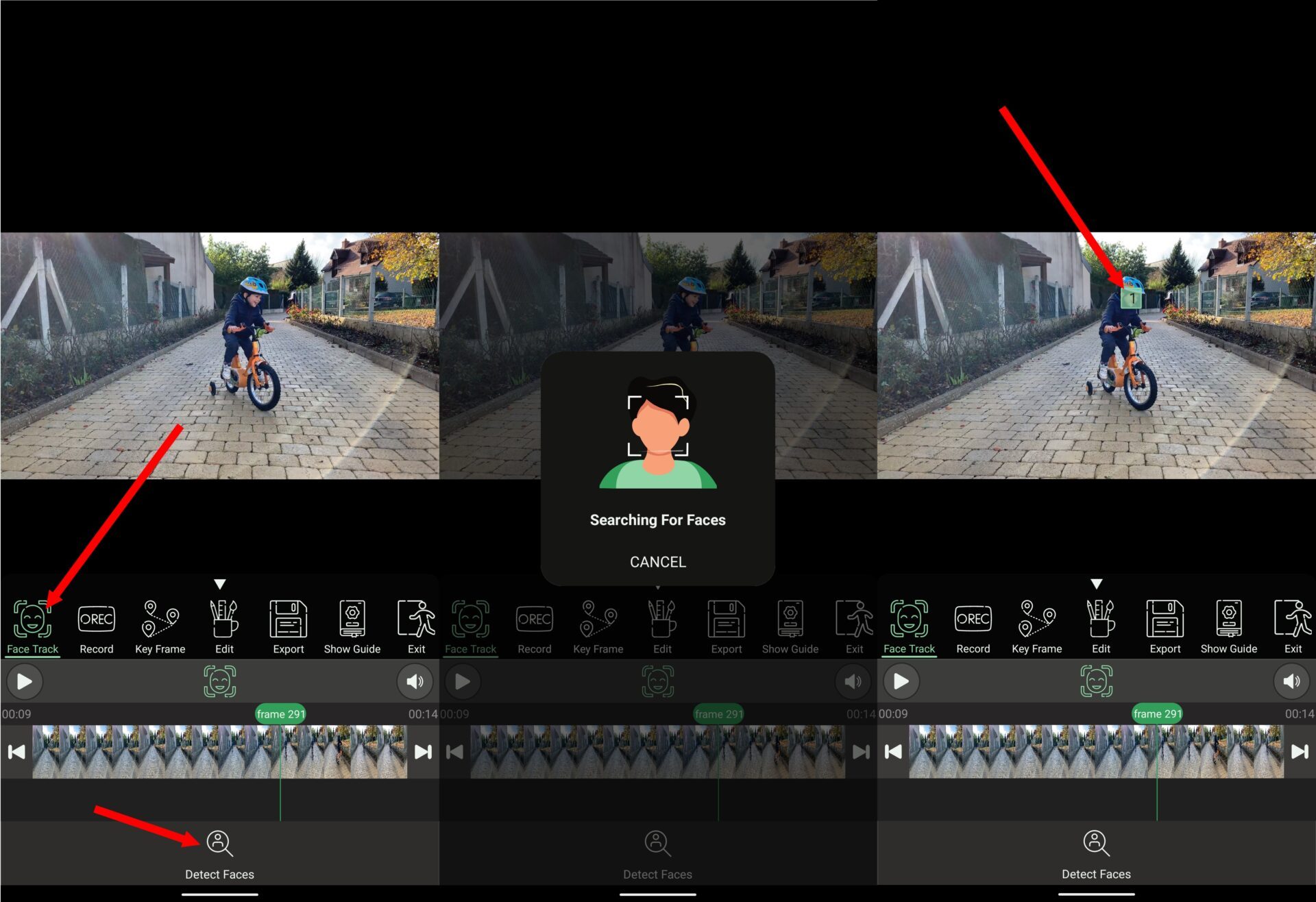
PutMask devrait détecter automatiquement le ou les visages apparaissant à l’image en les encadrant. Appuyez sur chacun des cadres affichés pour y appliquer le masquage.
4. Floutez les visages
Appuyez ensuite sur le bouton Start Tracking pour permettre à l’application de suivre les mouvements de la personne. L’application devrait durant quelques instants travailler et sélectionner d’elle-même toutes les images du clip sur lesquelles elle masquera le visage.
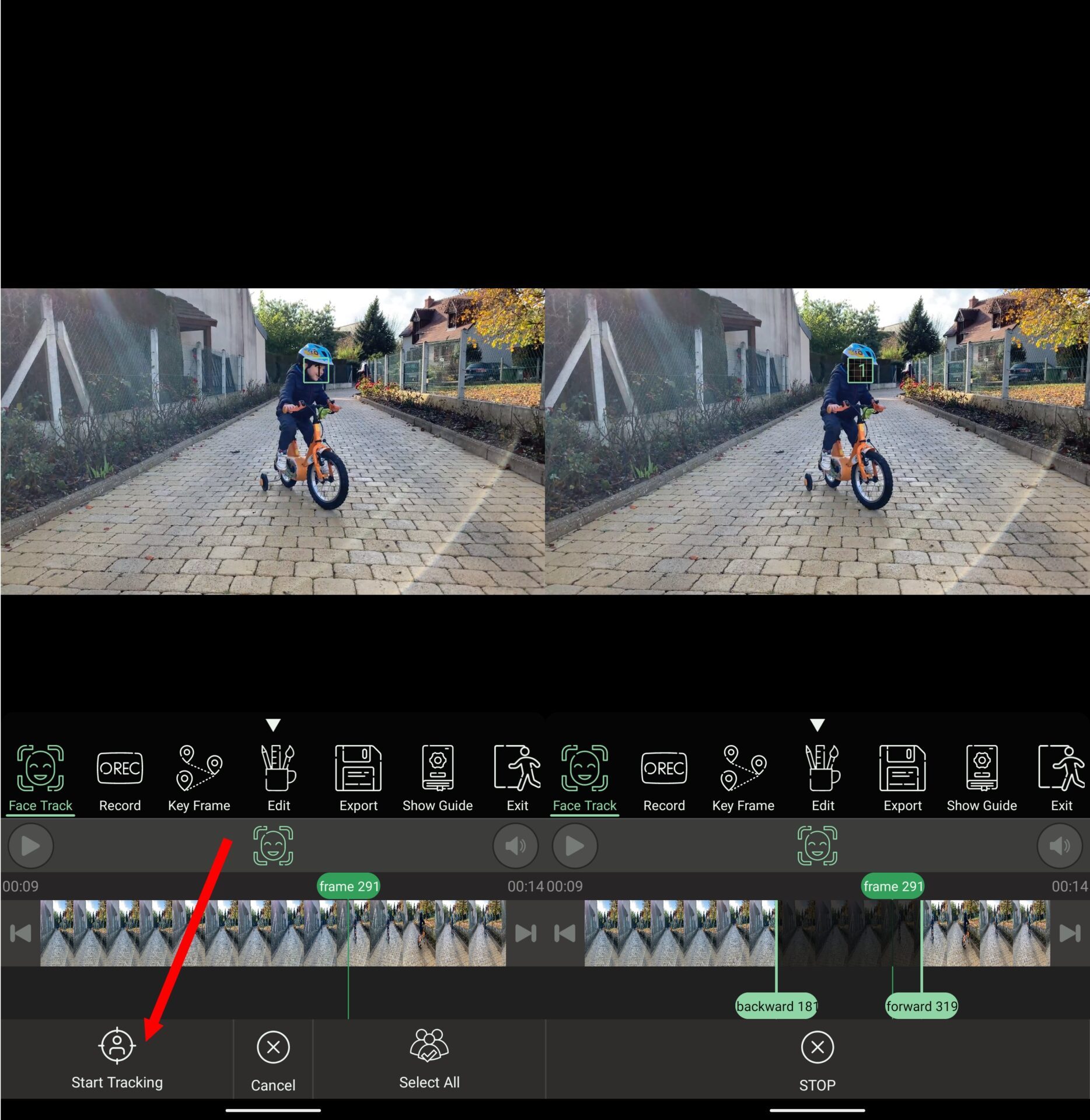
5. Exportez la vidéo
Enfin, pour exporter la vidéo, appuyez sur le bouton Export, puis à nouveau sur le second bouton Export. L’application affiche alors un lecteur vous permettant de visionner directement le résultat.
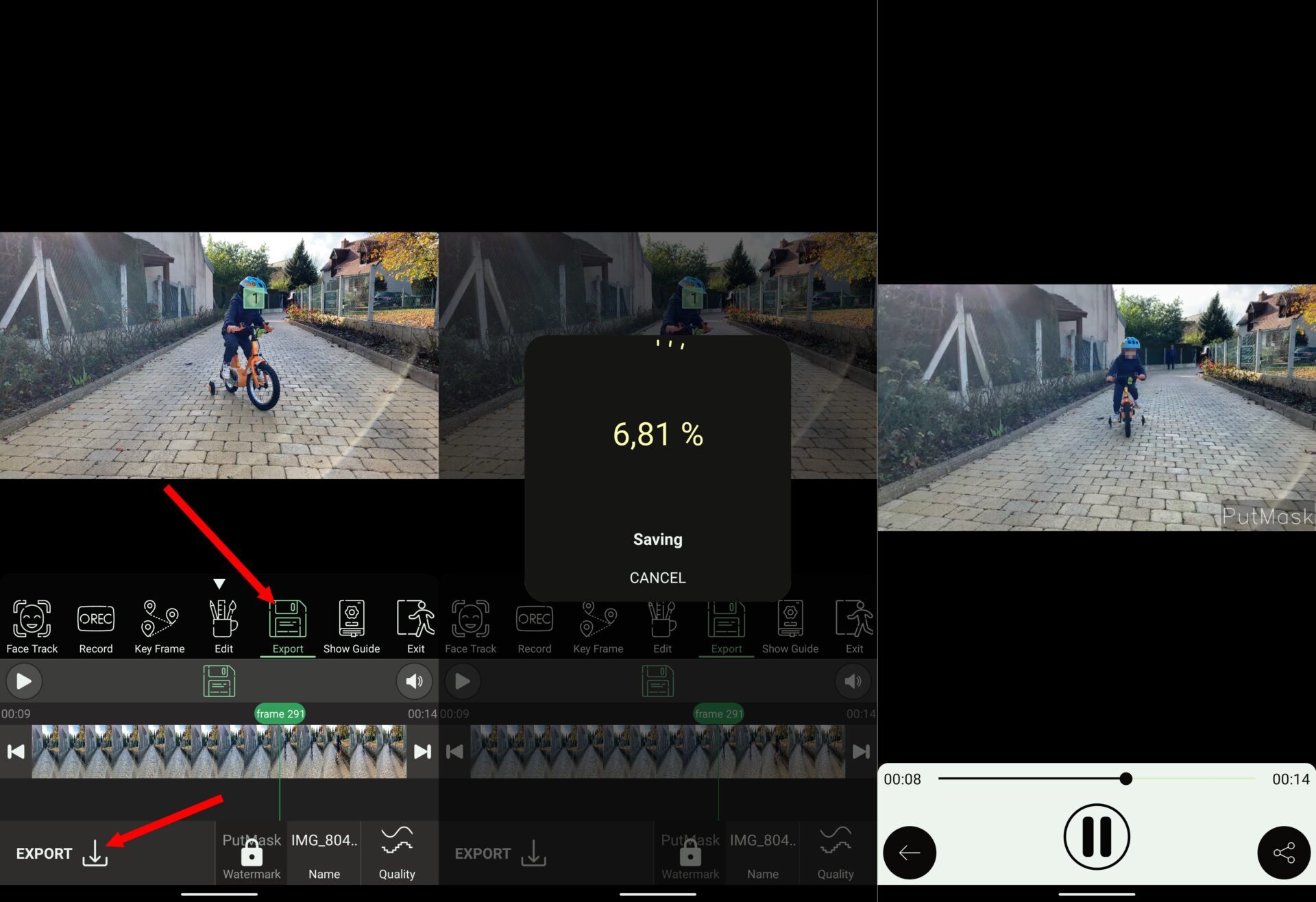
La nouvelle vidéo exportée par PutMask où les visages sont floutés devrait s’enregistrer automatiquement dans la pellicule de votre appareil au sein d’un répertoire dédié (ExportedVideo).
🔴 Pour ne manquer aucune actualité de 01net, suivez-nous sur Google Actualités et WhatsApp.